Practicum : Ademhaling bij ongewervelde dieren
|
|
|
- Stefanie Bosmans
- 8 jaren geleden
- Aantal bezoeken:
Transcriptie
1 Practicum : Ademhaling bij ongewervelde dieren In de mitochondriën van de cel wordt energie geproduceerd door het oxideren van organische stoffen. Bij dit proces, de celademhaling, wordt zuurstofgas verbruikt. Doel van dit practicum is na te gaan hoeveel zuurstofgas door ongewervelde dieren (meelwormen) wordt verbruikt. Ook gaan we na of de omgevingstemperatuur een invloed heeft op de celademhaling, en dus ook op de activiteit van het organisme. Materiaal Meelwormen Balans Een geïsoleerde meetkamer (zie foto en beschrijving). Stukje filtreerpapier Stukje gaas Oplossing KOH 1N Pasteurpipetje Thermometer Gassensor met bijbehorende plastic slang en stop TI83plus en CBL2 of PC en Go!-Link De geïsoleerde meetkamer Om temperatuurschommelingen te voorkomen, werken we met een eenvoudige opstelling. In een brede proefbuis wordt doorheen een geperforeerde stop proefbuis van normale grootte ingebracht. De grootste proefbuis zal als isolerende watermantel fungeren. De kleinste proefbuis is de eigenlijke meetkamer, waarin de meelwormen gebracht zullen worden. Wij werken met twee geïsoleerde meetkamers. Practicum : Ademhaling bij ongewervelde dieren -1-
2 Principe van het experiment Schrijf hieronder de globale ademhalingsreactie. Welk gas wordt opgenomen? Welk gas wordt geproduceerd door de organismen? Welke molaire verhouding bestaat er tussen beide gassen in de ademhalingsreactie? Het uitgeademde gas is een niet-metaaloxide en uit de chemie ken je volgend reactiepatroon. Niet-metaaloxide + hydroxide zout + water Door gebruik te maken van geconcentreerd kaliumhydroxide kunnen we het uitgeademde koolstofdioxide absorberen uit de aanwezige lucht. Schrijf hier de reactie van CO 2 met KOH. Door het verdwijnen van CO 2 uit de meetkamer zal het gasvolume verminderen. In een oudere versie van dit practicum werd deze volumeverandering rechtstreeks gemeten, door de verschuiving van een druppel kleurstof in een capillair te meten. We werken vandaag met een druksensor die via een doorboorde stop in contact staat met de lucht in de meetkamer. Practicum : Ademhaling bij ongewervelde dieren -2-
3 Het volume van de meetkamer blijft dus onveranderd. Wat gebeurt er met de luchtdruk, als een deel van de aanwezige lucht door absorptie gebonden wordt? We zijn op zoek naar de hoeveelheid CO 2 die geabsorbeerd wordt, want die is gelijk aan de hoeveelheid O 2 die ingeademd werd. Via welke formule uit de fysica (gaswetten) zouden we het volume aan CO 2 (en dus ook aan O 2 ) kunnen berekenen? Eenmaal we via deze formule het volume aan ingeademd zuurstofgas berekend hebben, kunnen we ook het aantal mol zuurstofgas dat door de organismen ingeademd werd berekenen. Ga je werken met TI-83plus en CBL2? Zie volgende bladzijde 4. Ga je werken met PC en Go!-Link? Zie blz. 7 Practicum : Ademhaling bij ongewervelde dieren -3-
4 Eerste meting bij kamertemperatuur Stap 1 Klaarmaken van de meetkamer Aan de slag met TI-83plus en CBL2 1. Breng onderaan in beide meetkamers een stukje filtreerpapier aan. Breng hierop, met behulp van een pipetje, enkele druppels KOH (1N). Opgelet! Dit is een bijtend product. Zorg er ook voor dat er geen druppel tegen de binnenkant van de meetkamer blijft hangen want dat is dodelijk voor de meelwormen. 2. Breng nu een stukje gaas aan, ongeveer een cm boven het filtreerpapier. 3. Zet één meetkamer meteen in het warmwaterbad. De andere gaan wij dadelijk gebruiken voor het experiment bij kamertemperatuur. 4. Weeg 5 meelwormen heel nauwkeurig. Noteer deze massa op het werkblad. 5. Breng de meelwormen nu in de meetkamer boven het gaas. Bevestig de doorboorde stop al op de kamer, maar draai de slang van de druksensor nog niet vast op de stop. 6. Belangrijk! Laat de opstelling met meelwormen nu gedurende minstens 10 minuten onaangeraakt. De organismen moeten zich kunnen acclimatiseren en tot rust komen. Stap 2 Voorbereiding van het rekentoestel, de CBL2 en de druksensor. Ondertussen gaan we de CBL2 en het grafisch rekentoestel klaar maken. 1. Verbind CBL2 met het TI-83-toestel met het connectiekabeltje 2. Plug de druksensor in de CH 1 poort van de CBL2 3. Zet de TI-83 aan. 4. Druk op de TI-83 plus APPS (bij de TI-83 PRGM) en kies op het volgend menu het cijfer van de toepassing DATAMATE 5. Na een opstartscherm begint de toepassing zelf te checken en zal op zijn eerste kanaal een druksensor ontdekken: op het scherm staat PRESS(KPA). Is dat niet het geval doe dan het volgende: Druk op CLEAR om het programma te initialiseren. 6. Kies in het hoofdmenu voor SETUP. 7. Lees je achter CH 1: GASSPRESSURE(KPA) ga dan verder met stap Druk op ENTER om CH 1 te selecteren. 9. Kies uit het SELECT SENSOR menu PRESSURE. 10. Druk op 1 voor OK. Je merkt nu dat de druk reeds gemeten wordt. 11. Kies 1 SETUP 12. Gebruik de toetsen en om MODE te selecteren en druk ENTER. 13. Kies voor TIME GRAPH uit het SELECT MODE menu. 14. Druk op ENTER 15. Kies 2. Je krijgt nu de TIMEGRAPH SETTINGS. Kies nu 2 CHANGE TIME SETTINGS 16. Antwoord op ENTER TIME BETWEEN SAMPLES IN SECONDS Antwoord op NUMBER OF SAMPLES Daarmee keer je weer naar het TIMEGRAPH SETTINGS scherm dat de ingevoerde gegevens bevestigt en bovendien de EXPERIMENT LENGHT berekent (1200 s) 19. Kies nu twee maal achter elkaar 1 = OK, om terug te gaan naar het beginscherm. Het toestel is nu klaar voor de meting. Practicum : Ademhaling bij ongewervelde dieren -4-
5 Stap 3 Uitvoering van de meting 1. Bevestig na de acclimatisatieperiode het slangetje op de uitgang van de stop met een kleine draai naar rechts. Doe dit zo rustig mogelijk, zonder de meetkamer als geheel te beroeren. 2. Kies op de TI-83 de optie 2 = STA. Er volgt een geluidssignaal en de meting start automatisch. 3. Een nieuw geluidssignaal zal het einde van de meting aangeven. Automatisch toont de TI-83 nu de druktijdsgrafiek. 4. Als alles goed gelopen is zie je nu een dalende curve, die een rechte lijn benadert. Noteer de startwaarde op je werkblad en loop met de cursortoets tot de laatste meting (80). Noteer ook deze waarde. Als de curve een onregelmatig verloop kent (een onverwachte knik) vraag dan advies aan je leraar. Je kunt dan eventueel een kleiner deel (en periode) van de meting benutten. 5. Doe de stop van de meetkamer en meet onmiddellijk de temperatuur in de meetkamer. Noteer die op je werkblad. Stap 4 Opslaan van de meting Druk ENTER om de grafiek van het scherm te verwijderen. Verlaat nu het programma datamate door optie 6 =QUIT. Druk nogmaals ENTER. Zo kom je terug naar het hoofdscherm. Druk op de TI-83 STAT gevolgd door ENTER. Dan krijg je een een overzicht van alle lijsten op het rekentoestel. L1 bevat de tijdsdata en L2 bevat de drukwaarden. Druk dan 2nd QUIT om terug te keren naar het hoofdscherm We gaan de data uit L2 nu hernoemen. De meting op kamertemperatuur noemen we PRK Doe dit als volgt: 1. Druk op de gele 2nd en daarna op Op het scherm verschijnt nu L2 voor de cursor. 3. Druk nu op de STO-toets. 4. Vorm met behulp van de groene ALPHA-toets de letters. 5. Op het scherm staat nu L2 ->PRK. 6. Bevestig met ENTER. 7. Start daarna DATAMATE terug op. Toets APPS (bij de TI-83 PRGM) en kies op het volgend menu het cijfer van de toepassing DATAMATE Meting in warmwaterbad Breng de meelwormen over in de meetkamer, die zich in het warmwaterbad bevindt. Sluit deze meetkamer af met de doorboorde stop. Plaats de lege meetkamer in het ijsbad. Laat de meelwormen gedurende 10 minuten acclimatiseren in hun nieuwe omgeving. Merk op dat ze beweeglijker worden. Na 10 minuten herhaal je stap 3 van de vorige meting. (Stap 2 is overbodig, gezien het aantal meetpunten en de tussentijd bewaard blijven in het geheugen van de TI-84.) Practicum : Ademhaling bij ongewervelde dieren -5-
6 Ook stap 4 herhaal je, maar opgelet! Bij het hernoemen gebruik je als naam PRW (i.p.v. PRK) Meting in ijsbad Breng de meelwormen nu over in de meetkamer die zich in het ijsbad bevindt. Laat ze opnieuw 10 minuten onaangeroerd. Herhaal opnieuw stap 3 en noem bij stap 4 deze meting PRF. Vergelijk de drie metingen in één grafiek 1. Druk 2nd STAT PLOT. 2. Kies 1 (Plot1) 3. Selecteer ON 4. Selecteer bij type het eerste voorgestelde type. 5. Ga naar Xlist, Toets 2nd LIST en selecteer L1. 6. Ga naar Ylist. Toets 2nd LIST en selecteer PRK (of type deze drie letters gewoon in). 7. Kies bij Mark het vierkantje 8. Ga terug naar boven en kies nu Plot2. 9. Herhaal de acties van plot1, maar kies als Ylist PRW en het plusteken bij Mark. Ga weer naar boven en kies Plot3 10. Kies nu als Ylist PRF en bij Mark het punt. 11. Druk dan 2nd QUIT. 12. Druk op de toets WINDOW. Zet Xmin op 0, Xmax op 1200 en Xscl op 15. Voor Ymin geef je de laagst gemeten en voor Ymax de hoogst gemeten luchtdrukwaarde in. (Neem eventueel enkele hondersten onder en boven deze waarden). Yscl zet je op 0,1 en Xres op Je krijgt nu de drie grafieken samen op het scherm door op de toets GRAPH te drukken. Door op de pijltjes-toetsen te drukken kan je elk geplot punt bereiken. Vanonder lees je dan de X-waarde (tijd in seconden) en de Y-waarde (druk in kpa) voor dat punt af. Practicum : Ademhaling bij ongewervelde dieren -6-
7 Aan de slag met GO!LINK en PC Eerste meting bij kamertemperatuur Stap 1 Klaarmaken van de meetkamer 1. Breng onderaan in beide meetkamers een stukje filtreerpapier aan. Breng hierop, met behulp van een pipetje, enkele druppels KOH (1N). Opgelet! Dit is een bijtend product. Zorg er ook voor dat er geen druppel tegen de binnenkant van de meetkamer blijft hangen want dat is dodelijk voor de meelwormen. 2. Breng nu een stukje gaas aan, ongeveer een cm boven het filtreerpapier. 3. Zet één meetkamer meteen in het warmwaterbad. De andere gaan wij dadelijk gebruiken voor het experiment bij kamertemperatuur. 4. Weeg 5 meelwormen heel nauwkeurig. Noteer deze massa op het werkblad. 5. Breng de meelwormen nu in de meetkamer boven het gaas. Bevestig de doorboorde stop al op de kamer, maar draai de slang van de druksensor nog niet vast op de stop. 6. Belangrijk! Laat de opstelling met meelwormen nu gedurende minstens 10 minuten onaangeraakt. De organismen moeten zich kunnen acclimatiseren en tot rust komen. Stap 2 Voorbereiding van PC, Go!Link en de druksensor. Ondertussen gaan we de Go!Link en de PC klaar maken voor de meting. 1. Plug de Go!Link in een USB-slot van de PC. 2. Plug de druksensor in de Go!Link 3. Start het programma Logger Lite door dubbel te klikken op het icoontje van het bureaublad 4. Als alle verbindingen goed zitten start het programma op en wordt de druksensor ook herkend. Je ziet links onder dat de druksensor al met meten bezig is. 5. Kies in het menu onder Experimenten de optie Datacollection. 6. Vul achter Lenght 1200 seconds in. 7. Vul in het laatste invoervakje 15 seconds/sample in; 8. Klik op Done. 9. Nu is het programma klaar voor gebruik. Stap 3 Uitvoering van de meting 1. Bevestig na de acclimatisatieperiode het slangetje op de uitgang van de stop met een kleine draai naar rechts. Doe dit zo rustig mogelijk, zonder de meetkamer als geheel te beroeren. 2. Klik nu op de groene Start -knop in de menubalk. 3. Na 20 minuten zal de meting vanzelf beëindigd worden. 4. Bewaar het meetresultaat dadelijk door op de knop Store te drukken. 5. Doe de stop van de meetkamer en meet onmiddellijk de temperatuur in de meetkamer. Noteer die op je werkblad. 6. Druk voor een mooiere curve op de knop Scale. Practicum : Ademhaling bij ongewervelde dieren -7-
8 7. Als alles goed gelopen is zie je nu een dalende curve, die een rechte lijn benadert. Noteer de startwaarde op je werkblad (eerste waarde in de kolom Pressure onder Run 1) Scroll naar beneden en noteer de laatste waarde in de kolom. 8. Klik rechts op de cel met Run 1. Selecteer Data Set Options en daarna Run 1. Voer achter Name de gemeten temperatuur in. Stap 4 Opslaan van het experiment Om zeker geen gegevens te verliezen klik je op het diskette-icoontje (Save) en bewaar je de meting onder een betekenisvolle naam. Meting in warmwaterbad Breng de meelwormen over in de meetkamer, die zich in het warmwaterbad bevindt. Sluit deze meetkamer af met de doorboorde stop. Plaats de lege meetkamer in het ijsbad. Laat de meelwormen gedurende 10 minuten acclimatiseren in hun nieuwe omgeving. Merk op dat ze beweeglijker worden. Na 10 minuten herhaal je stap 3 van de vorige meting. Druk nogmaals op het icoontje met de diskette. Meting in ijsbad Breng de meelwormen nu over in de meetkamer die zich in het ijsbad bevindt. Laat ze 10 minuten onaangeroerd. Herhaal opnieuw stap 3. Bewaar de resultaten door op het diskette-icoontje te klikken. Wil je thuis verder werken met de meetresultaten? Je kunt de kolommen met de meetresultaten selecteren, kopiëren en overbrengen naar een excelbestand. Dit kan je dan bewaren op diskette of verzenden naar je eigen adres. Practicum : Ademhaling bij ongewervelde dieren -8-
9 Verwerking van de resultaten Nu kan je met behulp van rekentoestel of PC (Excel) uitrekenen hoeveel zuurstofgas de meelwormen verbruiken. Op onze proefopstelling is de algemene gaswet van toepassing. Deze wet wordt gegeven door de volgende formule. pv = n p = druk in Pa V = volume in m3 n = mol R = 8,314 J/mol K (de ideale gasconstante) T = absolute temperatuur De afgelezen drukwaarden zijn in kpa (kilopascal). Zet de drukwaarden die je genoteerd hebt om in Pa (pascal). De temperatuur heb je genoteerd in C. Zet die om in absolute temperatuur (kelvin). Om het volume te bepalen doe je volgende omrekening. De meetkamers met het plastic verbindingsbuisje samen hebben gemiddeld een volume van 24,25 ml (filtreerpapier en gaas) er van afgetrokken. Voor de meelwormen hebben wij een gemiddelde dichtheid van 1g/ml berekend. Dus het totaal volume in ml is 24,25 ml - de massa van de meelwormen. Dit volume moet je nu wel uitdrukken in m 3. Laten we het aantal mol bij aanvang n1 noemen en de druk bij aanvang p1. Dan geldt volgende formule. pv 1 n1 = Voor de situatie naar afloop van het experiment geldt op een gelijkaardige manier. pv 2 n2 = Als we nu de vermindering van het aantal mol O 2 willen berekenen dan doen wij dat als volgt. V( p1 p2) n= n1 n2 = Dit is het aantal mol zuurstof dat in 20 minuten door de meelwormen verbruikt werd. Vermenigvuldig met drie om het verbruik op een uur tijd te kennen. Om te kunnen vergelijken brengen wij dit terug tot verbruik per uur en per gram biomassa. Dus moeten wij nog delen door de lichaamsmassa in gram. Wil je de berekening in liter/uur/biomassa? Vermenigvuldig dan met 22,4 l/mol. Practicum : Ademhaling bij ongewervelde dieren -9-
10 Werkblad Massa van de meelwormen m = g Dit is ook het volume van de meelwormen V O = ml Proef 1 bij kamertemperatuur: Temperatuur C T = K (0 C = 273,16 K) Druk bij aanvang meting kpa p 1 = Pa Druk na 20 min. (einde meting) kpa p 2 = Pa V = 24,25 ml - V O = ml = m 3 R = 8,314 J/mol K Reken uit: V( p p ) 1 2 n= = Vermenigvuldig nu n met 3 om het verbruikt aantal mol zuurstofgas/uur te krijgen. Deel tenslotte door m om het verbruikt aantal mol zuurstofgas/uur/gram biomassa te berekenen. Ademhalingsactiviteit bij C = mol O 2 per uur en per gram biomassa Proef 2 in warmwaterbad: Temperatuur C T = K (0 C = 273,16 K) Druk bij aanvang meting kpa p 1 = Pa Druk na 20 min. (einde meting) kpa p 2 = Pa V = 24,25 ml - V O = ml = m 3 R = 8,314 J/mol K Reken uit: V( p p ) 1 2 n= = Practicum : Ademhaling bij ongewervelde dieren -10-
11 Vermenigvuldig nu n met 3 om het verbruikt aantal mol zuurstofgas/uur te krijgen. Deel tenslotte door m om het verbruikt aantal mol zuurstofgas/uur/gram biomassa te berekenen. Ademhalingsactiviteit bij C = mol O 2 per uur en per gram biomassa Proef 3 in ijsbad: Temperatuur C T = K (0 C = 273,16 K) Druk bij aanvang meting kpa p 1 = Pa Druk na 20 min. (einde meting) kpa p 2 = Pa V = 24,25 ml - V O = ml = m 3 R = 8,314 J/mol K Reken uit: V( p p ) 1 2 n= = Vermenigvuldig nu n met 3 om het verbruikt aantal mol zuurstofgas/uur te krijgen. Deel tenslotte door m om het verbruikt aantal mol zuurstofgas/uur/gram biomassa te berekenen. Ademhalingsactiviteit bij C = mol O 2 per uur en per gram biomassa Eindconclusie: Welke relatie bestaat er tussen temperatuur en ademhalingsactiviteit je als je deze drie metingen met elkaar vergelijkt? Practicum : Ademhaling bij ongewervelde dieren -11-
Invloed van de temperatuur op de werking van pancreaslipase
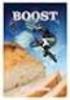 Invloed van de temperatuur op de werking van pancreaslipase Wat ga je onderzoeken? Pancreatine is een enzymextract uit de pancreas. Naast amylase en protease bevat het extract ook pancreaslipase. In het
Invloed van de temperatuur op de werking van pancreaslipase Wat ga je onderzoeken? Pancreatine is een enzymextract uit de pancreas. Naast amylase en protease bevat het extract ook pancreaslipase. In het
Prof. dr. W. Guedens Lic. M. Reynders
 Prof. dr. W. Guedens Lic. M. Reynders 2007 Universiteit Hasselt Chemie Inhoud INTRODUCTIE 1 De reactie van citroenzuur en natriumwaterstofcarbonaat 1 De reactie van magnesium en waterstofchloride 1 TEMPERATUURMETINGEN
Prof. dr. W. Guedens Lic. M. Reynders 2007 Universiteit Hasselt Chemie Inhoud INTRODUCTIE 1 De reactie van citroenzuur en natriumwaterstofcarbonaat 1 De reactie van magnesium en waterstofchloride 1 TEMPERATUURMETINGEN
TEST 2 DEZE TEST BESTAAT UIT TWEE ONDERDELEN: BEREKENING VAN HET VOLUME VAN EEN KIP AAN DE HAND VAN DE WET VAN BOYLE (activiteit 2)
 TEST 2 DEZE TEST BESTAAT UIT TWEE ONDERDELEN: METING VAN CO 2 PRODUCTIE GEDURENDE HET ADEMHALEN (activiteit 1) BEREKENING VAN HET VOLUME VAN EEN KIP AAN DE HAND VAN DE WET VAN BOYLE (activiteit 2) Pas
TEST 2 DEZE TEST BESTAAT UIT TWEE ONDERDELEN: METING VAN CO 2 PRODUCTIE GEDURENDE HET ADEMHALEN (activiteit 1) BEREKENING VAN HET VOLUME VAN EEN KIP AAN DE HAND VAN DE WET VAN BOYLE (activiteit 2) Pas
De algemene sinusfunctie en spelen met exponentiële functies
 De algemene sinusfunctie en spelen met eponentiële functies Annemie Vemeyen & Isabelle Van Lemmens De algemene sinusfunctie Doelgroep: Voor leerlingen van het eerste jaar van de derde graad. Leerinhoud:
De algemene sinusfunctie en spelen met eponentiële functies Annemie Vemeyen & Isabelle Van Lemmens De algemene sinusfunctie Doelgroep: Voor leerlingen van het eerste jaar van de derde graad. Leerinhoud:
Experiment: massadichtheid
 Inleiding In deze workshop willen we aan de hand van een praktijkvoorbeeld voor de lessen fysica in het derde jaar aangeven hoe de TI-83 plus een handig hulpmiddel kan zijn bij het verwerken van meetresultaten.
Inleiding In deze workshop willen we aan de hand van een praktijkvoorbeeld voor de lessen fysica in het derde jaar aangeven hoe de TI-83 plus een handig hulpmiddel kan zijn bij het verwerken van meetresultaten.
De wet van Ohm anders
 De wet van Ohm anders Elektrische stroom gaat niet altijd even gemakkelijk door een stroomdraad. Soms gaat het zelfs erg moeilijk of bijna niet. We zeggen dan: de draad heeft een weerstand. Er moet moeite
De wet van Ohm anders Elektrische stroom gaat niet altijd even gemakkelijk door een stroomdraad. Soms gaat het zelfs erg moeilijk of bijna niet. We zeggen dan: de draad heeft een weerstand. Er moet moeite
Functiewaarden en toppen
 Functiewaarden en toppen Formules invoeren Met [Y=] kom je op het formule-invoerscherm. Reeds ingevoerde formules wis je met [CLEAR]. Krijg je niet een scherm waarop Y1, Y2,... te zien zijn, kies dan bij
Functiewaarden en toppen Formules invoeren Met [Y=] kom je op het formule-invoerscherm. Reeds ingevoerde formules wis je met [CLEAR]. Krijg je niet een scherm waarop Y1, Y2,... te zien zijn, kies dan bij
Deel 1: Elektrische arbeid en stroomsterkte
 Elektrische stroom is een werkman Elke dag maken we gebruik van elektriciteit. Door elektriciteit kan een lamp branden, kan de tv beelden leveren, Elektriciteit is een belangrijke werkman geworden in ons
Elektrische stroom is een werkman Elke dag maken we gebruik van elektriciteit. Door elektriciteit kan een lamp branden, kan de tv beelden leveren, Elektriciteit is een belangrijke werkman geworden in ons
Basistechnieken TI-84 Plus C Silver Edition
 Basistechnieken TI-84 Plus C Silver Edition Als je dit practicum doorwerkt, weet je de eerste beginselen van het werken met de grafische rekenmachine TI-84 Plus C Silver Edition. In de tekst van het practicum
Basistechnieken TI-84 Plus C Silver Edition Als je dit practicum doorwerkt, weet je de eerste beginselen van het werken met de grafische rekenmachine TI-84 Plus C Silver Edition. In de tekst van het practicum
Het berekenen van coördinaten van bijzondere punten van een grafiek gaat met opties uit het CALC-menu.
 Toppen en snijpunten We gaan uit van de formule y 0,08x 1,44x 6,48x 3. Voer deze formule in op het formule-invoerscherm (via!) en plot de grafiek met Xmin = 0, Xmax = 14, Ymin = 5 en Ymax = 14. In de figuur
Toppen en snijpunten We gaan uit van de formule y 0,08x 1,44x 6,48x 3. Voer deze formule in op het formule-invoerscherm (via!) en plot de grafiek met Xmin = 0, Xmax = 14, Ymin = 5 en Ymax = 14. In de figuur
Uitwisselen van gegevens tussen uw grafisch Casio rekentoestel en de computer met de FX-INTERFACE PROFESSIONAL maar... HOE DOE JE DAT?
 2007 Uitwisselen van gegevens tussen uw grafisch Casio rekentoestel en de computer met de FX-INTERFACE PROFESSIONAL maar... HOE DOE JE DAT? a Schermafdrukken maken b Gegevens, programma s doorsturen van
2007 Uitwisselen van gegevens tussen uw grafisch Casio rekentoestel en de computer met de FX-INTERFACE PROFESSIONAL maar... HOE DOE JE DAT? a Schermafdrukken maken b Gegevens, programma s doorsturen van
Basisvaardigheden Microsoft Excel
 Basisvaardigheden Microsoft Excel Met behulp van deze handleiding kun je de basisvaardigheden leren die nodig zijn om meetresultaten van een practicum te verwerken. Je kunt dan het verband tussen twee
Basisvaardigheden Microsoft Excel Met behulp van deze handleiding kun je de basisvaardigheden leren die nodig zijn om meetresultaten van een practicum te verwerken. Je kunt dan het verband tussen twee
jéíéå=ãéí= ÇÉ=Öê~ÑáëÅÜÉ=êÉâÉåã~ÅÜáåÉ= qfjupluq=mäìë Hans Bekaert
 jéíéå=ãéí= ÇÉ=Öê~ÑáëÅÜÉ=êÉâÉåã~ÅÜáåÉ= qfjupluq=mäìë Hans Bekaert Meten met de grafische rekenmachine TI-83/84 Plus - 2 Inhoud Inhoud 2 CBR TM & CBL 2 TM 3 CBR & CBL 2 3 Het programma Datamate 3 De analyse
jéíéå=ãéí= ÇÉ=Öê~ÑáëÅÜÉ=êÉâÉåã~ÅÜáåÉ= qfjupluq=mäìë Hans Bekaert Meten met de grafische rekenmachine TI-83/84 Plus - 2 Inhoud Inhoud 2 CBR TM & CBL 2 TM 3 CBR & CBL 2 3 Het programma Datamate 3 De analyse
Formules grafieken en tabellen
 Formules grafieken en tabellen Formules invoeren Met kom je op het formule-invoerscherm. Reeds ingevoerde formules wis je met C. Krijg je niet een scherm waarop Y, Y,... te zien zijn kies dan bij eerst
Formules grafieken en tabellen Formules invoeren Met kom je op het formule-invoerscherm. Reeds ingevoerde formules wis je met C. Krijg je niet een scherm waarop Y, Y,... te zien zijn kies dan bij eerst
7,5. Samenvatting door een scholier 1439 woorden 13 mei keer beoordeeld. Inhoudsopgave
 Samenvatting door een scholier 1439 woorden 13 mei 2004 7,5 91 keer beoordeeld Vak Wiskunde Inhoudsopgave Lineair Interpoleren Pagina 02 Breuken en Decimalen Pagina 02 Werken met percentages Pagina 03
Samenvatting door een scholier 1439 woorden 13 mei 2004 7,5 91 keer beoordeeld Vak Wiskunde Inhoudsopgave Lineair Interpoleren Pagina 02 Breuken en Decimalen Pagina 02 Werken met percentages Pagina 03
De fruitbatterij. Wat gaan we onderzoeken? Wat hebben we nodig? Hoe gaan we te werk? Proefopstelling
 De fruitbatterij Je hebt waarschijnlijk wel al eens gehrd van een citrenbatterij. Maar een tmaatbatterij f een banaanbatterij, dat klint tch al wat vreemd. Heb je je al eens afgevraagd he dit werkt? Of
De fruitbatterij Je hebt waarschijnlijk wel al eens gehrd van een citrenbatterij. Maar een tmaatbatterij f een banaanbatterij, dat klint tch al wat vreemd. Heb je je al eens afgevraagd he dit werkt? Of
Basisvaardigheden Microsoft Excel
 Basisvaardigheden Microsoft Excel Met behulp van deze handleiding kun je de basisvaardigheden leren die nodig zijn om meetresultaten van een practicum te verwerken. Je kunt dan het verband tussen twee
Basisvaardigheden Microsoft Excel Met behulp van deze handleiding kun je de basisvaardigheden leren die nodig zijn om meetresultaten van een practicum te verwerken. Je kunt dan het verband tussen twee
Gebruik van de TI-83/84 Plus
 Inhoud Gebruik van de TI-83/84 Plus Hans Bekaert INHOUD... 1 1. BASISBEWERKINGEN... 1 1.1. DE TABEL MET DATA OPSTELLEN... 1 1.2. BEREKENINGEN MAKEN OP BASIS VAN INGEGEVEN DATA... 1 1.3. FORMULES GEBRUIKEN
Inhoud Gebruik van de TI-83/84 Plus Hans Bekaert INHOUD... 1 1. BASISBEWERKINGEN... 1 1.1. DE TABEL MET DATA OPSTELLEN... 1 1.2. BEREKENINGEN MAKEN OP BASIS VAN INGEGEVEN DATA... 1 1.3. FORMULES GEBRUIKEN
Prof. dr. W. Guedens Lic. M. Reynders
 Prof. dr. W. Guedens Lic. M. Reynders 2007 Universiteit Hasselt Chemie Inhoud INTRODUCTIE 1 GELEIDBAARHEIDSMETINGEN MET CBL2 EN DATAMATE 2 Doelstellingen 2 Benodigdheden 3 Veiligheidsadvies 3 Werkwijze
Prof. dr. W. Guedens Lic. M. Reynders 2007 Universiteit Hasselt Chemie Inhoud INTRODUCTIE 1 GELEIDBAARHEIDSMETINGEN MET CBL2 EN DATAMATE 2 Doelstellingen 2 Benodigdheden 3 Veiligheidsadvies 3 Werkwijze
Computer. Relatieve vochtigheid RELATIEVE VOCHTIGHEID
 RELATIEVE VOCHTIGHEID is een maat voor de hoeveelheid waterdamp in de lucht bij een bepaalde temperatuur vergeleken met de totale hoeveelheid waterdamp die de lucht kan bevatten bij dezelfde temperatuur.
RELATIEVE VOCHTIGHEID is een maat voor de hoeveelheid waterdamp in de lucht bij een bepaalde temperatuur vergeleken met de totale hoeveelheid waterdamp die de lucht kan bevatten bij dezelfde temperatuur.
Hanwell temperatuur / vocht logger handleiding
 Hanwell temperatuur / vocht logger handleiding De Hanwell temperatuur / vochtigheid datalogger Hanwell Hanlog32USB software (W200) USB set up communicatie kabel Y055 Verschillende mogelijkheden: -starten
Hanwell temperatuur / vocht logger handleiding De Hanwell temperatuur / vochtigheid datalogger Hanwell Hanlog32USB software (W200) USB set up communicatie kabel Y055 Verschillende mogelijkheden: -starten
Prof. dr. W. Guedens Lic. M. Reynders
 Prof. dr. W. Guedens Lic. M. Reynders 2007 Universiteit Hasselt Chemie Inhoud INTRODUCTIE 1 Titratie van een onbekend diprotisch zuur met een bekende NaOH oplossing 1 PH METINGEN MET CBL2 EN DATAMATE 2
Prof. dr. W. Guedens Lic. M. Reynders 2007 Universiteit Hasselt Chemie Inhoud INTRODUCTIE 1 Titratie van een onbekend diprotisch zuur met een bekende NaOH oplossing 1 PH METINGEN MET CBL2 EN DATAMATE 2
Intermoleculaire krachten (leerlingenversie)
 1 Oriënteren Onderzoeksvraag - hypothese Intermoleculaire krachten (leerlingenversie) Hoe kun je de invloed van intermoleculaire krachten op fysische eigenschappen van stoffen nagaan en voorspellen? 2
1 Oriënteren Onderzoeksvraag - hypothese Intermoleculaire krachten (leerlingenversie) Hoe kun je de invloed van intermoleculaire krachten op fysische eigenschappen van stoffen nagaan en voorspellen? 2
1.0 Voorkennis. Voorbeeld 1: Los op: 6x + 28 = 30 10x.
 1.0 Voorkennis Voorbeeld 1: Los op: 6x + 28 = 30 10x. 6x + 28 = 30 10x +10x +10x 16x + 28 = 30-28 -28 16x = 2 :16 :16 x = 2 1 16 8 Stappenplan: 1) Zorg dat alles met x links van het = teken komt te staan;
1.0 Voorkennis Voorbeeld 1: Los op: 6x + 28 = 30 10x. 6x + 28 = 30 10x +10x +10x 16x + 28 = 30-28 -28 16x = 2 :16 :16 x = 2 1 16 8 Stappenplan: 1) Zorg dat alles met x links van het = teken komt te staan;
1.0 Voorkennis. Voorbeeld 1: Los op: 6x + 28 = 30 10x.
 1.0 Voorkennis Voorbeeld 1: Los op: 6x + 28 = 30 10x. 6x + 28 = 30 10x +10x +10x 16x + 28 = 30-28 -28 16x = 2 :16 :16 x = 2 1 16 8 Stappenplan: 1) Zorg dat alles met x links van het = teken komt te staan;
1.0 Voorkennis Voorbeeld 1: Los op: 6x + 28 = 30 10x. 6x + 28 = 30 10x +10x +10x 16x + 28 = 30-28 -28 16x = 2 :16 :16 x = 2 1 16 8 Stappenplan: 1) Zorg dat alles met x links van het = teken komt te staan;
2.1 Lineaire formules [1]
![2.1 Lineaire formules [1] 2.1 Lineaire formules [1]](/thumbs/64/52064100.jpg) 2.1 Lineaire formules [1] De lijn heeft een helling (richtingscoëfficiënt) van 1; De lijn gaat in het punt (0,2) door de y-as; In het plaatje is de lijn y = x + 2 getekend. Omdat de grafiek een rechte
2.1 Lineaire formules [1] De lijn heeft een helling (richtingscoëfficiënt) van 1; De lijn gaat in het punt (0,2) door de y-as; In het plaatje is de lijn y = x + 2 getekend. Omdat de grafiek een rechte
SEPTEMBERCURSUS CHEMIE HOOFDSTUK 3: STOICHIOMETRIE
 SEPTEMBERCURSUS CHEMIE HOOFDSTUK 3: STOICHIOMETRIE 1 OVERZICHT 1. Basisgrootheden en eenheden 2. Berekening van het aantal mol 3. Berekening in niet-normale omstandigheden 4. Oplossingen 5. Berekeningen
SEPTEMBERCURSUS CHEMIE HOOFDSTUK 3: STOICHIOMETRIE 1 OVERZICHT 1. Basisgrootheden en eenheden 2. Berekening van het aantal mol 3. Berekening in niet-normale omstandigheden 4. Oplossingen 5. Berekeningen
Werkblad 1 Normale dichtheidsfunctie als benadering voor een klokvormig histogram
 Werkblad 1 Normale dichtheidsfunctie als benadering voor een klokvormig histogram Probeer zeker de opdrachten 1, 4 en 6 te maken. 1. In de tabel hieronder vind je gegevens over de borstomtrek van 5732
Werkblad 1 Normale dichtheidsfunctie als benadering voor een klokvormig histogram Probeer zeker de opdrachten 1, 4 en 6 te maken. 1. In de tabel hieronder vind je gegevens over de borstomtrek van 5732
Een grafiek maken in Excel
 Een grafiek maken in Excel [Paul De Meyer] 1 Microsoft Excel starten Ga naar start en kies in Alle programma s voor Microsoft Excel of Dubbelklik op het bureaublad het icoontje Microsoft Excel Automatisch
Een grafiek maken in Excel [Paul De Meyer] 1 Microsoft Excel starten Ga naar start en kies in Alle programma s voor Microsoft Excel of Dubbelklik op het bureaublad het icoontje Microsoft Excel Automatisch
Snel aan de slag met de Mini Squirrel datalogger
 Snel aan de slag met de Mini Squirrel datalogger Datalogger type: MS47 MS47 Mini Squirrel datalogger is een datalogger voor het controleren van het binnenklimaat op de volgende parameters: Relatieve vochtigheid,
Snel aan de slag met de Mini Squirrel datalogger Datalogger type: MS47 MS47 Mini Squirrel datalogger is een datalogger voor het controleren van het binnenklimaat op de volgende parameters: Relatieve vochtigheid,
Lijsten op uw TI grafische rekenmachine.
 Lijsten op uw TI grafische rekenmachine. Een van de sterke punten van een grafische rekenmachine is de mogelijkheid berekeningen uit te voeren op een lijst met getallen, in plaats van op een enkel getal.
Lijsten op uw TI grafische rekenmachine. Een van de sterke punten van een grafische rekenmachine is de mogelijkheid berekeningen uit te voeren op een lijst met getallen, in plaats van op een enkel getal.
3.0 Voorkennis. Voorbeeld 1: Los op: 6x + 28 = 30 10x.
 3.0 Voorkennis Voorbeeld 1: Los op: 6x + 28 = 30 10x. 6x + 28 = 30 10x +10x +10x 16x + 28 = 30-28 -28 16x = 2 :16 :16 x = 2 1 16 8 Stappenplan: 1) Zorg dat alles met x links van het = teken komt te staan;
3.0 Voorkennis Voorbeeld 1: Los op: 6x + 28 = 30 10x. 6x + 28 = 30 10x +10x +10x 16x + 28 = 30-28 -28 16x = 2 :16 :16 x = 2 1 16 8 Stappenplan: 1) Zorg dat alles met x links van het = teken komt te staan;
Formules, grafieken en tabellen
 Formules, grafieken en tabellen Formules invoeren Met Q* kom je op het formule-invoerscherm. Reeds ingevoerde formules wis je met» *!:. Ploti W1BX2-4X+2 Krijg je niet een scherm waarop Yl, Y2,... te zien
Formules, grafieken en tabellen Formules invoeren Met Q* kom je op het formule-invoerscherm. Reeds ingevoerde formules wis je met» *!:. Ploti W1BX2-4X+2 Krijg je niet een scherm waarop Yl, Y2,... te zien
TI-nspire workshop. Woudschoten conferentie Natuurkunde 10 december Peter Duifhuis. Joep Jongen. Floor Pull ter Gunne
 TI-nspire workshop Woudschoten conferentie Natuurkunde 10 december 2010 Peter Duifhuis Joep Jongen Floor Pull ter Gunne Pagina 2 Workshop TI-nspire Hogeschool Utrecht Inhoud Inhoud... 3 Inleiding... 4
TI-nspire workshop Woudschoten conferentie Natuurkunde 10 december 2010 Peter Duifhuis Joep Jongen Floor Pull ter Gunne Pagina 2 Workshop TI-nspire Hogeschool Utrecht Inhoud Inhoud... 3 Inleiding... 4
SENSOREN AAN HET WERK IN HET LAB FYSICA
 Sensoren aan het werk in het lab fysica 1 SENSOREN AAN HET WERK IN HET LAB FYSICA Beschrijving van de workshop Met behulp van TI Calculated Based Ranger (CBR ) en Laboratory 2 (CBL 2 ), sensoren (ook EasyTemp
Sensoren aan het werk in het lab fysica 1 SENSOREN AAN HET WERK IN HET LAB FYSICA Beschrijving van de workshop Met behulp van TI Calculated Based Ranger (CBR ) en Laboratory 2 (CBL 2 ), sensoren (ook EasyTemp
Algemene aanwijzingen bij set 5, 7 en 8
 Algemene aanwijzingen bij set 5, 7 en 8 Al deze apparatuur is digitaal. Dit houdt in dat de apparaten enkele seconden nodig hebben voordat de instellingen opgeslagen zijn. Vervolgens wordt het beeld pas
Algemene aanwijzingen bij set 5, 7 en 8 Al deze apparatuur is digitaal. Dit houdt in dat de apparaten enkele seconden nodig hebben voordat de instellingen opgeslagen zijn. Vervolgens wordt het beeld pas
Hoe verwerk je gegevens met de Grafische Rekenmachine?
 Hoe verwerk je gegevens met de Grafische Rekenmachine? Heb je een tabel met alleen gegevens? Kies STAT EDIT Vul L 1 met je gegevens (als de lijst niet leeg is, ga je met de pijltjes helemaal naar boven,
Hoe verwerk je gegevens met de Grafische Rekenmachine? Heb je een tabel met alleen gegevens? Kies STAT EDIT Vul L 1 met je gegevens (als de lijst niet leeg is, ga je met de pijltjes helemaal naar boven,
Vermogen snelheid van de NXT
 Vermogen snelheid van de NXT Inleiding In deze meting gaan we op zoek naar een duidelijk verband tussen de vermogens die je kunt instellen op de LEGO NXT en de snelheid van het standaardwagentje uit het
Vermogen snelheid van de NXT Inleiding In deze meting gaan we op zoek naar een duidelijk verband tussen de vermogens die je kunt instellen op de LEGO NXT en de snelheid van het standaardwagentje uit het
De grafische rekenmachine en de afgeleide
 Auteur Laatst gewijzigd Licentie Webadres Jan de Geus 11 January 2011 CC Naamsvermelding 3.0 Nederland licentie http://maken.wikiwijs.nl/27841 Dit lesmateriaal is gemaakt met Wikiwijsleermiddelenplein.
Auteur Laatst gewijzigd Licentie Webadres Jan de Geus 11 January 2011 CC Naamsvermelding 3.0 Nederland licentie http://maken.wikiwijs.nl/27841 Dit lesmateriaal is gemaakt met Wikiwijsleermiddelenplein.
Excel: maak een tabel
 Excel: maak een tabel Excel is een handig programma als je gegevens wilt ordenen en sorteren of wanneer je met cijfers werkt. In deze studiekaart leer je hoe je een tabel kunt maken in Excel. Er zijn nog
Excel: maak een tabel Excel is een handig programma als je gegevens wilt ordenen en sorteren of wanneer je met cijfers werkt. In deze studiekaart leer je hoe je een tabel kunt maken in Excel. Er zijn nog
1. Het werken met een rekenblad: een inleiding
 1. Het werken met een rekenblad: een inleiding In onderstaand figuur is een rekenblad weergegeven Celinhoud CEL A4 Actieve Cel RIJEN RIJEN, KOLOMMEN EN CELLEN Figuur 1 CEL B6 Zoals je ziet bestaat een
1. Het werken met een rekenblad: een inleiding In onderstaand figuur is een rekenblad weergegeven Celinhoud CEL A4 Actieve Cel RIJEN RIJEN, KOLOMMEN EN CELLEN Figuur 1 CEL B6 Zoals je ziet bestaat een
Economische topper 4 Opdracht pag. 42 nr. 2
 Economische topper 4 Opdracht pag. 42 nr. 2 Te beheersen vaardigheid voor de lesgever: het is belangrijk dat u in een oogopslag de formules achter de getallen kan controleren. Het is voor de leerlingen
Economische topper 4 Opdracht pag. 42 nr. 2 Te beheersen vaardigheid voor de lesgever: het is belangrijk dat u in een oogopslag de formules achter de getallen kan controleren. Het is voor de leerlingen
Wanda Guedens en Monique Reynders. Universiteit Hasselt, België
 Wanda Guedens en Monique Reynders Universiteit Hasselt, België Van chemisch experiment tot wiskundig model Hoe chemie en wiskunde elkaars maatje worden Data-analyse komt neer op het zoeken naar onderlinge
Wanda Guedens en Monique Reynders Universiteit Hasselt, België Van chemisch experiment tot wiskundig model Hoe chemie en wiskunde elkaars maatje worden Data-analyse komt neer op het zoeken naar onderlinge
Hoofdstuk 1 : De Tabel
 Hoofdstuk 1 : De Tabel 1.1 Een tabel maken De GR heeft 3 belangrijke knoppen om een tabel te maken : (1) Y= knop : Daar tik je de formule in (2) Tblset (2nd Window) : Daar stel je de tabel in. Er geldt
Hoofdstuk 1 : De Tabel 1.1 Een tabel maken De GR heeft 3 belangrijke knoppen om een tabel te maken : (1) Y= knop : Daar tik je de formule in (2) Tblset (2nd Window) : Daar stel je de tabel in. Er geldt
HANDLEIDING RAPPORTEN
 HANDLEIDING RAPPORTEN Versie 2.0 dd 13/10/2014 Versie 2.1 dd 03/04/2015 Inhoudstabel VAN START MET DE RAPPORTEN... 2 1 EEN TOETS TOEVOEGEN... 3 MOGELIJKHEID 1: PROEVEN PER KLAS... 3 MOGELIJKHEID 2: INVOEREN
HANDLEIDING RAPPORTEN Versie 2.0 dd 13/10/2014 Versie 2.1 dd 03/04/2015 Inhoudstabel VAN START MET DE RAPPORTEN... 2 1 EEN TOETS TOEVOEGEN... 3 MOGELIJKHEID 1: PROEVEN PER KLAS... 3 MOGELIJKHEID 2: INVOEREN
Grafieken tekenen met de computer
 Grafieken tekenen met de computer Inleiding In de natuurwetenschappen doe je vaak onderzoek. Je meet dan bepaalde dingen op en zet deze in een tabel. Van jou wordt dan meestal verwacht dat je er een grafiek
Grafieken tekenen met de computer Inleiding In de natuurwetenschappen doe je vaak onderzoek. Je meet dan bepaalde dingen op en zet deze in een tabel. Van jou wordt dan meestal verwacht dat je er een grafiek
10 Flitsend boekhouden
 10 Flitsend boekhouden 1 Flitsend Boekhouden - Test je kennis In Flitsend Boekhouden Test je kennis boek je een reeks samenhangende verrichtingen. Sommige opdrachten vangen aan bij de start van het boekjaar.
10 Flitsend boekhouden 1 Flitsend Boekhouden - Test je kennis In Flitsend Boekhouden Test je kennis boek je een reeks samenhangende verrichtingen. Sommige opdrachten vangen aan bij de start van het boekjaar.
Over gewicht Bepaling van de dichtheid van het menselijk lichaam.
 Over gewicht Bepaling van de dichtheid van het menselijk lichaam. Inleiding. In het project Over gewicht worden gewichtige zaken op allerlei manieren belicht. In de wiskundeles heb je aandacht besteed
Over gewicht Bepaling van de dichtheid van het menselijk lichaam. Inleiding. In het project Over gewicht worden gewichtige zaken op allerlei manieren belicht. In de wiskundeles heb je aandacht besteed
Basistechnieken Microsoft Excel in 15 minuten
 Basistechnieken Microsoft Excel in 15 minuten Microsoft Excel is een rekenprogramma. Je kan het echter ook heel goed gebruiken voor het maken van overzichten, grafieken, planningen, lijsten en scenario's.
Basistechnieken Microsoft Excel in 15 minuten Microsoft Excel is een rekenprogramma. Je kan het echter ook heel goed gebruiken voor het maken van overzichten, grafieken, planningen, lijsten en scenario's.
Handleiding CrisisConnect app beheersysteem
 Handleiding CrisisConnect app beheersysteem Inhoudsopgave 1. Start 1.1. Vereisten gebruik 1.2. Inloggen 1.3. Wachtwoord wijzigen 2. Vullen 2.1. Dossiers 2.2. Processen 2.2.1. Tekst toevoegen 2.2.2. Bijlagen
Handleiding CrisisConnect app beheersysteem Inhoudsopgave 1. Start 1.1. Vereisten gebruik 1.2. Inloggen 1.3. Wachtwoord wijzigen 2. Vullen 2.1. Dossiers 2.2. Processen 2.2.1. Tekst toevoegen 2.2.2. Bijlagen
Handleiding Excel. bij. hoofdstuk 18 Cijfers in Orde Wageningse Methode
 Handleiding Excel bij hoofdstuk 18 Cijfers in Orde Wageningse Methode oktober 2008 1 Excel (Nederlandtalig) Excel is een programma dat snel allerlei berekeningen kan uitvoeren. Ook kan het programma gemakkelijk
Handleiding Excel bij hoofdstuk 18 Cijfers in Orde Wageningse Methode oktober 2008 1 Excel (Nederlandtalig) Excel is een programma dat snel allerlei berekeningen kan uitvoeren. Ook kan het programma gemakkelijk
Proef Scheikunde Het suikergehalte in Cola en Cola Light bepalen
 Proef Scheikunde Het suikergehalte in Cola en Cola Light bepalen Proef door een scholier 597 woorden 11 maart 24 5,6 22 keer beoordeeld Vak Scheikunde Proeven i.v.m. G.I.P. (suiker) Het suikergehalte in
Proef Scheikunde Het suikergehalte in Cola en Cola Light bepalen Proef door een scholier 597 woorden 11 maart 24 5,6 22 keer beoordeeld Vak Scheikunde Proeven i.v.m. G.I.P. (suiker) Het suikergehalte in
TI-SMARTVIEW. Installeren op Windows PC
 TI SmartView 1 TI-SMARTVIEW Installeren op Windows PC De licentie van de school voor TI-SmartView is tot nader bericht een single-user licentie, hetgeen betekent dat deze op één pc mag geïnstalleerd worden,
TI SmartView 1 TI-SMARTVIEW Installeren op Windows PC De licentie van de school voor TI-SmartView is tot nader bericht een single-user licentie, hetgeen betekent dat deze op één pc mag geïnstalleerd worden,
The Nike+ SportWatch GPS Powered by TomTom
 The Nike+ SportWatch GPS Powered by TomTom Overzicht Welkom bij de Nike+ SportWatch GPS ontworpen in samenwerking met TomTom. Het horloge werkt met GPS en een Nike+ Sensor om afstand, snelheid, verstreken
The Nike+ SportWatch GPS Powered by TomTom Overzicht Welkom bij de Nike+ SportWatch GPS ontworpen in samenwerking met TomTom. Het horloge werkt met GPS en een Nike+ Sensor om afstand, snelheid, verstreken
Handleiding Icespy MR software
 Handleiding Icespy MR software Versie 4.40.04 Wij danken u voor de aanschaf van deze IceSpy producten en adviseren u om deze handleiding goed door te nemen. 2 INHOUDSOPGAVE: 1. Installeren van de software...
Handleiding Icespy MR software Versie 4.40.04 Wij danken u voor de aanschaf van deze IceSpy producten en adviseren u om deze handleiding goed door te nemen. 2 INHOUDSOPGAVE: 1. Installeren van de software...
PRACTICUM PIEKKRACHT EN DUURKRACHT
 LESKIST SPORT EN BEWEGING PRACTICUM PIEKKRACHT EN DUURKRACHT Hoe harder je je spieren aanspant, hoe sneller ze moe worden. Een beweging waarbij je spieren minder hard hoeven werken hou je over het algemeen
LESKIST SPORT EN BEWEGING PRACTICUM PIEKKRACHT EN DUURKRACHT Hoe harder je je spieren aanspant, hoe sneller ze moe worden. Een beweging waarbij je spieren minder hard hoeven werken hou je over het algemeen
1.1 Tweedegraadsvergelijkingen [1]
![1.1 Tweedegraadsvergelijkingen [1] 1.1 Tweedegraadsvergelijkingen [1]](/thumbs/58/42425907.jpg) 1.1 Tweedegraadsvergelijkingen [1] Er zijn vier soorten tweedegraadsvergelijkingen: 1. ax 2 + bx = 0 (Haal de x buiten de haakjes) Voorbeeld 1: 3x 2 + 6x = 0 3x(x + 2) = 0 3x = 0 x + 2 = 0 x = 0 x = -2
1.1 Tweedegraadsvergelijkingen [1] Er zijn vier soorten tweedegraadsvergelijkingen: 1. ax 2 + bx = 0 (Haal de x buiten de haakjes) Voorbeeld 1: 3x 2 + 6x = 0 3x(x + 2) = 0 3x = 0 x + 2 = 0 x = 0 x = -2
Lesbrief Hellingproef
 Lesbrief Hellingproef Korte beschrijving van een kant en klare praktische opdracht. Op het Comenius College (Hilversum) wordt met succes een zelfgemaakte rail gebruikt om een verband te vinden tussen de
Lesbrief Hellingproef Korte beschrijving van een kant en klare praktische opdracht. Op het Comenius College (Hilversum) wordt met succes een zelfgemaakte rail gebruikt om een verband te vinden tussen de
Handleiding muziek spelen van een tablet.
 Handleiding muziek spelen van een tablet. Wat heb je nodig: een tablet minimum 8.4 groot (8.4, 9.7, 10.1, 105, 11.6, 12.2 13.3 zijn geschikt) Wanneer je die nog moet aanschaffen kan ik wel raad geven na
Handleiding muziek spelen van een tablet. Wat heb je nodig: een tablet minimum 8.4 groot (8.4, 9.7, 10.1, 105, 11.6, 12.2 13.3 zijn geschikt) Wanneer je die nog moet aanschaffen kan ik wel raad geven na
HANDLEIDING Vectron Commander 6.xx
 HANDLEIDING Vectron Commander 6.xx Kassanet Leza Atoomweg 7 1627 LE Hoorn Tel 0229-562110 Fax 0229-271611 Info@leza.nl 1 Uitlezen programmering van de kassa Menu communicatie Lees kassaprogramma Kies kassa
HANDLEIDING Vectron Commander 6.xx Kassanet Leza Atoomweg 7 1627 LE Hoorn Tel 0229-562110 Fax 0229-271611 Info@leza.nl 1 Uitlezen programmering van de kassa Menu communicatie Lees kassaprogramma Kies kassa
WERKEN MET EXCEL. 1 Vooraleer je met de lessen begint
 WERKEN MET EXCEL 1 Vooraleer je met de lessen begint Aangezien je voor je lessen regelmatig gebruik zal moeten maken van het informaticalokaal, zijn afspraken met de collega s nodig. Voorzie op iedere
WERKEN MET EXCEL 1 Vooraleer je met de lessen begint Aangezien je voor je lessen regelmatig gebruik zal moeten maken van het informaticalokaal, zijn afspraken met de collega s nodig. Voorzie op iedere
. noemer noemer Voorbeelden: 1 Breuken vereenvoudigen Schrijf de volgende breuken als één breuk en zo eenvoudig mogelijk: 4 1 x e.
 Tips: Maak de volgende opgaven het liefst voorin in één van de A4-schriften die je gaat gebruiken tijdens de cursus. Als een som niet lukt, werk hem dan uit tot waar je kunt en ga verder met de volgende
Tips: Maak de volgende opgaven het liefst voorin in één van de A4-schriften die je gaat gebruiken tijdens de cursus. Als een som niet lukt, werk hem dan uit tot waar je kunt en ga verder met de volgende
SNEL WERKEN MET EXCEL
 SNEL WERKEN MET EXCEL 2013 Computertraining voor 50-plussers PC50plus computertrainingen Eikbosserweg 52 1214AK Hilversum tel: 035 6213701 info@pc50plus.nl www.pc50plus.nl Snel werken met Excel C O M P
SNEL WERKEN MET EXCEL 2013 Computertraining voor 50-plussers PC50plus computertrainingen Eikbosserweg 52 1214AK Hilversum tel: 035 6213701 info@pc50plus.nl www.pc50plus.nl Snel werken met Excel C O M P
Rekenen aan reacties. Deze les. Zelfstudieopdrachten. Zelfstudieopdrachten voor volgende week. Zelfstudieopdrachten voor deze week
 Rekenen aan reacties Scheikunde iveau 4 Jaar 1 Periode 3 Week 3 Deze les Molair volume Reactievergelijkingen kloppend maken Samenvatting Vragen uiswerk voor volgende week Bestuderen oofdstuk 4: Chemische
Rekenen aan reacties Scheikunde iveau 4 Jaar 1 Periode 3 Week 3 Deze les Molair volume Reactievergelijkingen kloppend maken Samenvatting Vragen uiswerk voor volgende week Bestuderen oofdstuk 4: Chemische
imovie handleiding Open app imovie.
 imovie handleiding Waarom imovie? Om films te bewerken. Om films te van je ipad te krijgen. Die zijn meestal te groot en als je dan ipad op pc aansluit, zie je film niet. Middels imovie zie je de films
imovie handleiding Waarom imovie? Om films te bewerken. Om films te van je ipad te krijgen. Die zijn meestal te groot en als je dan ipad op pc aansluit, zie je film niet. Middels imovie zie je de films
Handleiding CrisisConnect app beheersysteem
 Handleiding CrisisConnect app beheersysteem Inhoudsopgave 'Welkom bij de handleiding van de CrisisConnect app' 1. Start 1.1. Vereisten gebruik 1.2. Inloggen 1.3. Wachtwoord wijzigen 2. Vullen 2.1 Dossiers
Handleiding CrisisConnect app beheersysteem Inhoudsopgave 'Welkom bij de handleiding van de CrisisConnect app' 1. Start 1.1. Vereisten gebruik 1.2. Inloggen 1.3. Wachtwoord wijzigen 2. Vullen 2.1 Dossiers
7 FLITSEND BOEKHOUDEN: HANDLEIDING
 7 FLITSEND BOEKHOUDEN: HANDLEIDING 1 Flitsend Boekhouden Test je kennis 4.2 In Flitsend Boekhouden Test je kennis boek je een reeks samenhangende verrichtingen. Sommige opdrachten vangen aan bij de start
7 FLITSEND BOEKHOUDEN: HANDLEIDING 1 Flitsend Boekhouden Test je kennis 4.2 In Flitsend Boekhouden Test je kennis boek je een reeks samenhangende verrichtingen. Sommige opdrachten vangen aan bij de start
AAN DE SLAG Arbeid verricht door de wrijvingskracht (thema 1)
 Arbeid verricht door de wrijvingskracht (thema 1) Is de arbeid die moet verricht worden op een voorwerp om dat voorwerp over een afstand h omhoog te brengen, afhankelijk van de gevolgde weg? Kies een van
Arbeid verricht door de wrijvingskracht (thema 1) Is de arbeid die moet verricht worden op een voorwerp om dat voorwerp over een afstand h omhoog te brengen, afhankelijk van de gevolgde weg? Kies een van
Excel 2013: Snelle analyse
 Excel 2013: Snelle analyse Handleiding van Auteur: CorVerm Juli 2015 Sinds Microsoft Office 2003 (en voorgaande versies) is er veel veranderd. Met weemoed denkt menig Office-gebruiker terug aan de menubalk
Excel 2013: Snelle analyse Handleiding van Auteur: CorVerm Juli 2015 Sinds Microsoft Office 2003 (en voorgaande versies) is er veel veranderd. Met weemoed denkt menig Office-gebruiker terug aan de menubalk
SNELLE INVOER MET EXCEL
 SNELLE INVOER MET EXCEL Naam Nr Klas Datum Het is de bedoeling dat je de gegevens van een tabel op efficiënte wijze invoert, dat betekent: correct en snel! Microsoft Excel biedt verscheidene mogelijkheden
SNELLE INVOER MET EXCEL Naam Nr Klas Datum Het is de bedoeling dat je de gegevens van een tabel op efficiënte wijze invoert, dat betekent: correct en snel! Microsoft Excel biedt verscheidene mogelijkheden
6.8 Lijsten: oefeningen
 6.8 Lijsten: oefeningen Opgaven 44.: Records zoeken Open het document "Autokosten". Klik in de lijst. Kies de opdracht 'Data - Formulier' [Data - Form]. Klik de knop 'Criteria' [Criteria]. Vul als zoekcriterium
6.8 Lijsten: oefeningen Opgaven 44.: Records zoeken Open het document "Autokosten". Klik in de lijst. Kies de opdracht 'Data - Formulier' [Data - Form]. Klik de knop 'Criteria' [Criteria]. Vul als zoekcriterium
Het csv bestand gaan we nu inlezen in Coach. Open Coach; log in als docent; kies nieuwe activiteit ; meten. (Je hoeft geen meetpaneel te kiezen.
 Data analyse HiSPARC Analyse met Coach C.G.N. van Veen 1 Inleiding Dit werkblad helpt leerlingen en docenten om data analyse van HiSPARC met het software pakket Coach (6 of 7) te doen. Coach (6 of 7) is
Data analyse HiSPARC Analyse met Coach C.G.N. van Veen 1 Inleiding Dit werkblad helpt leerlingen en docenten om data analyse van HiSPARC met het software pakket Coach (6 of 7) te doen. Coach (6 of 7) is
Spreadsheets (Excel 2003)
 Spreadsheets (Excel 2003) 14 Toevoegen paragraaf 14.5 14.5 Subtotalen, draaitabellen en ALS In deze paragraaf bespreken we een aantal aanvullende functies in Excel. We beginnen met de subtotalen. Een subtotaal
Spreadsheets (Excel 2003) 14 Toevoegen paragraaf 14.5 14.5 Subtotalen, draaitabellen en ALS In deze paragraaf bespreken we een aantal aanvullende functies in Excel. We beginnen met de subtotalen. Een subtotaal
Ga naar www.basisonline.nl of selecteer in de website van de school- intranet basisonline
 Werken met de website basisonline Ga naar www.basisonline.nl of selecteer in de website van de school- intranet basisonline - login met de verkregen inlognaam en wachtwoord - je inlognaam is jouw emailadres
Werken met de website basisonline Ga naar www.basisonline.nl of selecteer in de website van de school- intranet basisonline - login met de verkregen inlognaam en wachtwoord - je inlognaam is jouw emailadres
Grafiek en dynamisch bereik
 Excellerend Heemraadweg 21 2741 NC Waddinxveen 06 5115 97 46 richard@excellerend.nl BTW: NL0021459225 ABN/AMRO: NL72ABNA0536825491 KVK: 24389967 Grafiek en dynamisch bereik Iedereen die vaak met tabellen
Excellerend Heemraadweg 21 2741 NC Waddinxveen 06 5115 97 46 richard@excellerend.nl BTW: NL0021459225 ABN/AMRO: NL72ABNA0536825491 KVK: 24389967 Grafiek en dynamisch bereik Iedereen die vaak met tabellen
Protocol Balance bord
 Protocol Balance bord Inleiding Het Balance board is een apparaat waarmee je nauwkeurig de balans kan testen en trainen met behulp van visuele feedback. Het is dan ook ideaal voor patiënten met neurologische
Protocol Balance bord Inleiding Het Balance board is een apparaat waarmee je nauwkeurig de balans kan testen en trainen met behulp van visuele feedback. Het is dan ook ideaal voor patiënten met neurologische
Uitwerking voorbeeld 2
 Uitwerking voorbeeld 2 Toppen, nulpunten en snijpunten Met de grafische rekenmachine kan je de coördinaten van toppen, nulpunten en snijpunten berekenen. Bij een experiment heeft men een model opgesteld
Uitwerking voorbeeld 2 Toppen, nulpunten en snijpunten Met de grafische rekenmachine kan je de coördinaten van toppen, nulpunten en snijpunten berekenen. Bij een experiment heeft men een model opgesteld
Excel. Inleiding. Het meest gebruikte spreadsheet programma is Excel.
 Excel Inleiding Het woord computer betekent zoiets als rekenmachine. Daarmee is is eigenlijk aangegeven wat een computer doet. Het is een ingewikkelde rekenmachine. Zelf voor tekstverwerken moet hij rekenen.
Excel Inleiding Het woord computer betekent zoiets als rekenmachine. Daarmee is is eigenlijk aangegeven wat een computer doet. Het is een ingewikkelde rekenmachine. Zelf voor tekstverwerken moet hij rekenen.
Grafieken en reken oefeningen in Excel. De boekhouding van je. bedrijf kun je goed doen in Excel. Nog beter leren. omgaan met Word
 Grafieken en reken oefeningen in Excel. omgaan met Word De boekhouding van je Nog beter leren bedrijf kun je goed doen in Excel. Informatiekunde Omgaan met Excel College De Heemlanden 2005. Informatiekunde
Grafieken en reken oefeningen in Excel. omgaan met Word De boekhouding van je Nog beter leren bedrijf kun je goed doen in Excel. Informatiekunde Omgaan met Excel College De Heemlanden 2005. Informatiekunde
INSTALLATIE IN PRINT INSTALLEREN. Aan de slag met Communicate In Print
 AAN DE SLAG INSTALLATIE In deze handleiding worden de stappen besproken die doorlopen worden bij het installeren van de volledige versie Communicate In Print LET OP! WANNEER U EERDER EEN VERSIE VAN IN
AAN DE SLAG INSTALLATIE In deze handleiding worden de stappen besproken die doorlopen worden bij het installeren van de volledige versie Communicate In Print LET OP! WANNEER U EERDER EEN VERSIE VAN IN
TI-83 Resetten - met een reset wordt het volledige geheugen gewist en alle standaardinstellingen in het RAM teruggebracht naar de fabrieksinstelling.
 Let op! Het is de verantwoordelijkheid van de leerling dat de machine goed is Ingesteld. Wij als school controleren dat! Hieronder volgt een opsomming van de mogelijkheden per machine. TI-83 Resetten -
Let op! Het is de verantwoordelijkheid van de leerling dat de machine goed is Ingesteld. Wij als school controleren dat! Hieronder volgt een opsomming van de mogelijkheden per machine. TI-83 Resetten -
Het maken van grafieken met Excel
 Het maken van grafieken met Excel Hoe vaak gebeurt het niet dat je bij een natuurkunde practicum een hele reeks meetgegevens verzameld hebt en dat je deze in een tabel en een grafiek in je verslag wilt
Het maken van grafieken met Excel Hoe vaak gebeurt het niet dat je bij een natuurkunde practicum een hele reeks meetgegevens verzameld hebt en dat je deze in een tabel en een grafiek in je verslag wilt
Practicum Videometen dr. Nassau College 03
 Practicum Videometen dr. Nassau College 03 Doel: - maken en analyseren van een videofilmpje, - bestuderen van een eenparig en eenparig versnelde beweging Materiaal: - Webcam, computer met internetaansluiting
Practicum Videometen dr. Nassau College 03 Doel: - maken en analyseren van een videofilmpje, - bestuderen van een eenparig en eenparig versnelde beweging Materiaal: - Webcam, computer met internetaansluiting
2.6 Spreadsheets met Excel
 2.6 Spreadsheets met Excel LEERDOEL Het beheersen van de basisprincipes van werken met spreadsheets. Werken met spreadsheets leer je alleen maar door daadwerkelijk achter een computer te gaan zitten. Deze
2.6 Spreadsheets met Excel LEERDOEL Het beheersen van de basisprincipes van werken met spreadsheets. Werken met spreadsheets leer je alleen maar door daadwerkelijk achter een computer te gaan zitten. Deze
HANDLEIDING VAN DATARECORDER SOFTWARE (FOR WS-9010)
 HANDLEIDING VAN DATARECORDER SOFTWARE (FOR WS-9010) Inleiding Dit Temperatuurstation en de bijbehorende software van de datarecorder vormen een kwalitatief hoogstaand dataverwerkingsysteem. Nadat u de
HANDLEIDING VAN DATARECORDER SOFTWARE (FOR WS-9010) Inleiding Dit Temperatuurstation en de bijbehorende software van de datarecorder vormen een kwalitatief hoogstaand dataverwerkingsysteem. Nadat u de
Uiteenzetting Wiskunde Grafische rekenmachine (ti 83) uitleg
 Uiteenzetting Wiskunde Grafische rekenmachine (ti 83) uitleg Uiteenzetting door een scholier 2691 woorden 4 juni 2005 5,9 118 keer beoordeeld Vak Wiskunde Basisbewerkingen 1. Inleiding De onderste zes
Uiteenzetting Wiskunde Grafische rekenmachine (ti 83) uitleg Uiteenzetting door een scholier 2691 woorden 4 juni 2005 5,9 118 keer beoordeeld Vak Wiskunde Basisbewerkingen 1. Inleiding De onderste zes
BELGIUM TEAM A TAAK A ANTWOORDBLAD LAND- EN TEAMCODE: HANDTEKENING:
 TAAK A ANTWOORDBLAD LAND- EN TEAMCODE: NAAM: NAAM: NAAM: HANDTEKENING: HANDTEKENING: HANDTEKENING: Experiment 1 100 punten Belangrijke constantes: R = 8,314 J mol 1 K 1 = 8,314 kg m 2 s 2 mol 1 K 1 = 8.314
TAAK A ANTWOORDBLAD LAND- EN TEAMCODE: NAAM: NAAM: NAAM: HANDTEKENING: HANDTEKENING: HANDTEKENING: Experiment 1 100 punten Belangrijke constantes: R = 8,314 J mol 1 K 1 = 8,314 kg m 2 s 2 mol 1 K 1 = 8.314
Hoofdstuk 19: Macro s
 Hoofdstuk 19: Macro s 19.0 Inleiding Als je steeds dezelfde actie moet uitvoeren in Excel, dan kan het de moeite waard zijn om in plaats daarvan een macro uit te voeren (afgeleid van het Griekse "μάκρο",
Hoofdstuk 19: Macro s 19.0 Inleiding Als je steeds dezelfde actie moet uitvoeren in Excel, dan kan het de moeite waard zijn om in plaats daarvan een macro uit te voeren (afgeleid van het Griekse "μάκρο",
Akternatieve doorrekenen. 7.2 Tabellen
 7.2 Tabellen Een tabel geeft een overzicht van de uitkomsten van een berekening voor verschillende waarden van een of meerdere variabelen. Excel kent twee soorten tabellen. Een eenzijdige en een tweezijdige
7.2 Tabellen Een tabel geeft een overzicht van de uitkomsten van een berekening voor verschillende waarden van een of meerdere variabelen. Excel kent twee soorten tabellen. Een eenzijdige en een tweezijdige
www.digitalecomputercursus.nl 6. Reeksen
 6. Reeksen Excel kan datums automatisch uitbreiden tot een reeks. Dit betekent dat u na het typen van een maand Excel de opdracht kan geven om de volgende maanden aan te vullen. Deze voorziening bespaart
6. Reeksen Excel kan datums automatisch uitbreiden tot een reeks. Dit betekent dat u na het typen van een maand Excel de opdracht kan geven om de volgende maanden aan te vullen. Deze voorziening bespaart
Afbeelding: V1.0. Klantenservice: 0165-751308 info@saveyourself.nl. 2. Uitleg van de toetsen Gebruik de afbeelding V1.
 Afbeelding: V1.0 2. Uitleg van de toetsen Gebruik de afbeelding V1.0 voor deze tabel De groene hoorn met OK erop Enter/beantwoorden Bellen In stand-by: Toegang naar bellijst In menu: enter knop De rode
Afbeelding: V1.0 2. Uitleg van de toetsen Gebruik de afbeelding V1.0 voor deze tabel De groene hoorn met OK erop Enter/beantwoorden Bellen In stand-by: Toegang naar bellijst In menu: enter knop De rode
27 ste Vlaamse Chemie Olympiade
 27 ste Vlaamse Chemie Olympiade 2009-2010 2 de ronde 10 februari 2010 Je naam en voornaam: Je adres: De naam van je school: Het adres van je school: Je leerjaar: Aantal lesuren chemie per week die je dit
27 ste Vlaamse Chemie Olympiade 2009-2010 2 de ronde 10 februari 2010 Je naam en voornaam: Je adres: De naam van je school: Het adres van je school: Je leerjaar: Aantal lesuren chemie per week die je dit
1. Cellen en formules
 13 1. Cellen en formules Microsoft Excel is een rekenprogramma, ook wel spreadsheetprogramma genoemd. Met het woord spread wordt in het Engels tekst over meer kolommen bedoeld en de term sheet betekent
13 1. Cellen en formules Microsoft Excel is een rekenprogramma, ook wel spreadsheetprogramma genoemd. Met het woord spread wordt in het Engels tekst over meer kolommen bedoeld en de term sheet betekent
Hoofdstuk 7 - veranderingen. getal & ruimte HAVO wiskunde A deel 2
 Hoofdstuk 7 - veranderingen getal & ruimte HAVO wiskunde A deel 2 0. voorkennis Plotten, schetsen en tekenen Een grafiek plotten Een grafiek schetsen Een grafiek tekenen Na het invoeren van de formule
Hoofdstuk 7 - veranderingen getal & ruimte HAVO wiskunde A deel 2 0. voorkennis Plotten, schetsen en tekenen Een grafiek plotten Een grafiek schetsen Een grafiek tekenen Na het invoeren van de formule
Beknopte handleiding SQ Vieuw software
 Beknopte handleiding SQ Vieuw software Het startscherm met de verschillende opties: - Logger Set-up : het programmeren van de datalogger naar een gewenste configuratie - Download Data: het halen van data
Beknopte handleiding SQ Vieuw software Het startscherm met de verschillende opties: - Logger Set-up : het programmeren van de datalogger naar een gewenste configuratie - Download Data: het halen van data
Rekenen aan reacties 2. Deze les. Zelfstudieopdrachten. Zelfstudieopdrachten voor volgende week. Zelfstudieopdrachten voor deze week 18-4-2016
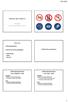 Rekenen aan reacties 2 Scheikunde Niveau 4 Jaar 1 Periode 3 Week 4 Deze les Rekenen aan reactievergelijkingen Samenvatting Vragen Huiswerk voor volgende week Bestuderen Lezen voor deze week Bestuderen
Rekenen aan reacties 2 Scheikunde Niveau 4 Jaar 1 Periode 3 Week 4 Deze les Rekenen aan reactievergelijkingen Samenvatting Vragen Huiswerk voor volgende week Bestuderen Lezen voor deze week Bestuderen
Beknopte handleiding voor Derive 5.0 for Windows
 - Lesbrief Beknopte handleiding voor Derive 5.0 for Voorspelbaarheid en Populaties in de tijd Doelgroep Klas 5 t/m 6 havo en vwo Vakken en domeinen Algemene natuurwetenschappen VWO Wiskunde VWO: A domein
- Lesbrief Beknopte handleiding voor Derive 5.0 for Voorspelbaarheid en Populaties in de tijd Doelgroep Klas 5 t/m 6 havo en vwo Vakken en domeinen Algemene natuurwetenschappen VWO Wiskunde VWO: A domein
6.0 Voorkennis [1] Algemeen: u n = u n-1 + u n-2 met u 0 = 1 en u 1 = 1. Bereken de 12 de term van deze rij
![6.0 Voorkennis [1] Algemeen: u n = u n-1 + u n-2 met u 0 = 1 en u 1 = 1. Bereken de 12 de term van deze rij 6.0 Voorkennis [1] Algemeen: u n = u n-1 + u n-2 met u 0 = 1 en u 1 = 1. Bereken de 12 de term van deze rij](/thumbs/82/87019234.jpg) 6.0 Voorkennis [1] Voorbeeld 1: Gegeven is de getallenrij 1, 1, 2, 3, 5, 8, Dit is de rij van Fibonacci. Elke term is de som van de twee voorafgaande termen. Algemeen: u n = u n-1 + u n-2 met u 0 = 1 en
6.0 Voorkennis [1] Voorbeeld 1: Gegeven is de getallenrij 1, 1, 2, 3, 5, 8, Dit is de rij van Fibonacci. Elke term is de som van de twee voorafgaande termen. Algemeen: u n = u n-1 + u n-2 met u 0 = 1 en
Samenvoegen met Word en Excel 2010
 Samenvoegen met Word en Excel 2010 Inhoudsopgave Samenvoegen Word-Excel / Mailingen... 2 Tip Samenvoegvelden automatisch markeren... 4 Tip Installeer PDF-creator... 7 Tip Sla het Word-document en Excel-document
Samenvoegen met Word en Excel 2010 Inhoudsopgave Samenvoegen Word-Excel / Mailingen... 2 Tip Samenvoegvelden automatisch markeren... 4 Tip Installeer PDF-creator... 7 Tip Sla het Word-document en Excel-document
De TI-83 uitgerust met meetapparatuur. Annemie Vermeyen
 De TI-83 uitgerust met meetapparatuur De CBR: kennismaking Wat is een CBR? De Calculator-based Ranger is een draagbare ultrasoon bewegingsdetector die u kan gebruiken samen met de verschillende grafische
De TI-83 uitgerust met meetapparatuur De CBR: kennismaking Wat is een CBR? De Calculator-based Ranger is een draagbare ultrasoon bewegingsdetector die u kan gebruiken samen met de verschillende grafische
